Outlookの動作が重いときの対処法をくわしく解説!
Outlookはフリーズ障害も発生しています。ユーザーから見ると重いと感じるメールの同期に時間がかかるケースです。Outlookは同期が完了すれば重いと感じる頻度は下がりますが、フリーズ現象は様々なケースで発生します。今回はその対処法について触れていきます。

目次
- 1Outlookの動作が重いときの対処法〜メールの整理〜
- ・受信メールを整理する
- ・階層フォルダを使わない
- ・並べ替えに気をつける
- 2Outlookの動作が重いときの対処法〜Exchangeキャッシュモード〜
- ・Exchange Serverに接続する
- ・オンラインモードからキャッシュモードに変更する
- ・オフラインにしておくメールの期間を変更する
- 3Outlookの動作が重いときの対処法〜PSTファイル〜
- ・PSTファイルを圧縮する
- ・レジストリの変更で使用可能容量を変更できる
- 4Outlookの動作が重いときの対処法〜アドイン〜
- ・アドインを削除する
- 5Outlookの動作が重いときの対処法〜RSS〜
- ・RSSフィードを無効にする
- 6Outlookの動作が重いときの対処法〜プロファイル〜
- ・プロファイルを再作成する
- ・合わせて読みたい!Windowsに関する記事一覧
Outlookの動作が重いときの対処法〜メールの整理〜
Outlookには動作が重いと感じる瞬間があります。画面がフリーズしてしまうパターンです。オンラインでメーラーへの接続・同期が済んだ後でも重いと感じてしまうケースはあります。
そこで今回は、Outlookの動作が重い時の対処法について触れていきたいと思います。一つ目の対処法とは、メールの整理を行うという方法です。
受信メールを整理する
Outlookのメールの整理の仕方は複数存在します。一つ目は受信メールを整理するという方法です。Outlookの受信メールには不要なメールもたくさんくるかと思います。
関係のないメールがOutlookに送信されている場合、メール配信の解除やメール自体の削除をしてみると良いでしょう。
階層フォルダを使わない
Outlookのメールの整理の仕方二つ目は、階層フォルダを使わないという方法です。Outlookが重いと感じている場合、階層フォルダを減らしてかつフォルダ内のメールを整理すればかなり違ってくるでしょう。
並べ替えに気をつける
Outlookのメールの整理の仕方三つ目は、並べ替えに気をつけるという点です。例えばですが、連絡先は名前を基準にする、メッセージについては受信日もしくは件名で並べ替えるといった形がおすすめです。
メールの整理はフォルダの設定や階層フォルダの整理、並べ替えによりかなり楽になります。まだ一度もOutlookのメール整理をしたことがないのであれば、ぜひ一度整理してみてください。
Outlookの動作が重いときの対処法〜Exchangeキャッシュモード〜
二つ目のOutlookの動作が重いときの対処法とは、Exchangeキャッシュモードについてです。
Exchange Serverに接続する
Exchange Serverとは、Outlookのクライアントソフトです。Exchange Serverに接続することで、Outlookの重さを解消させることができる可能性があります。
オンラインモードからキャッシュモードに変更する
Exchange Serverには、キャッシュモードというモードが存在します。キャッシュモードとは、Exchange Serverのメールをキャッシュすることのできるモード(機能)のことを指しています。
Exchange Serverでオンラインモードからキャッシュモードをオフに変更することで、Outlookの重さを解消できる可能性があります。
ただし、Exchange ServerでExchangeキャッシュモード(オンラインモード)をオフにしてしまうとOutlookをオフラインで使用できなくなるので注意が必要です。
オフラインにしておくメールの期間を変更する
Exchange Serverのキャッシュモードでは、オンの指定のままでも「オフラインにしておくメール」でキャッシュするメールの期間を短くすることが可能です。
キャッシュされる期間のメールに対してのパフォーマンスが向上するので、必要なら利用してみるとよいでしょう。
画像でも分かるとおり、Microsoftの公式サイトではExchange Serveのキャッシュモードの操作方法について、Outlook2007やOutlook2010、その他新しいバージョンのOutlookなど、それぞれのバージョンに合わせて解説しています。
Outlookはバージョン毎に操作方法がことなるので、Exchange Serveのキャッシュモードの操作方法について不明点があれば公式サイトをチェックし直すと良いでしょう。
 【Outlook2010】メールを自動送受信できないときの確認/設定方法!
【Outlook2010】メールを自動送受信できないときの確認/設定方法!Outlookの動作が重いときの対処法〜PSTファイル〜
Outlookの動作が重いときの対処法三つ目は、PSTファイルについてです。
PSTファイルを圧縮する
PSTファイルとは、Outlookのデータファイルのことです。MicrosoftのOutlookには2種類のデータファイルが存在します。一つがオンラインのデータファイルPST、もう一つがオフラインOutlookデータファイルOSTです。
Outlookの動作が重い時の対処法としては、重さを解消することを目的にこのオンラインのデータファイルPSTファイルを圧縮します。
レジストリの変更で使用可能容量を変更できる
Outlookではレジストリの変更で使用可能容量を変更できます。Microsoftで個人用フォルダーPSTファイルとオフラインフォルダーのOSTファイルをサポートしているからです。なお、レジストリには以下4つのレジストリエントリが存在します。
- MaxFileSize
- WarnFileSize
- MaxLargeFileSize
- WarnLargeFileSize
それぞれのレジストリには有効なデータ範囲が設定されています。Outlookのバージョン毎にレジストリの規定値も定められていますので、参考にしたい方は以下リンクをチェックしてみてください。
 Outlookで送受信メールが文字化けしているときの対処法【2013/2016】
Outlookで送受信メールが文字化けしているときの対処法【2013/2016】Outlookの動作が重いときの対処法〜アドイン〜
三つ目のOutlookの動作が重いときの対処法はアドインです。Outlookではアドインの削除や無効といった操作が可能となっています。例えば、Outlookのアドインには誤送信の防止や機能拡張のためのアドインが用意されています。
アドイン自体はとても便利ですが、アドインをたくさん導入しすぎたりするとこのアドインが原因となってパフォーマンスを下げてしまうことに繋がります。
アドインを削除する
この場合は単純にアドインを削除するだけでパフォーマンスも良くなるでしょう。もしOutlookのアドインが原因かどうか確かめたい場合は、Ctrlキーを押してセーフモードにてOutlookを起動してみてください。
セーフモードでは全てのアドインや Exchange Serverのクライアント拡張機能が無効となりますので、その違いを確認することができるでしょう。
また、Outlookのアドイン設定についてはツールからセキュリティセンター、アドインの順に辿っていけばアドインの確認が可能となっています。管理ボックスからCOMアドイン、設定の順でたどればCOMアドインも表示されます。
必要なら無効にするアドインのチェックを外してみてください。
 【Outlook】不在時の自動応答が社外に送信されない?送信するには?
【Outlook】不在時の自動応答が社外に送信されない?送信するには?Outlookの動作が重いときの対処法〜RSS〜
Outlookの動作が重いときの対処法4つ目は、RSSについてです。
RSSフィードを無効にする
RSSフィードとは、Webサイトの更新情報の配信を受ける為の機能です。このRSSフィードは定期的に自動接続(同期)されるので、Outlookの処理を重くしてしまう可能性があります。
Outlookが重い場合はこのRSSフィードを無効にすることで処理速度を向上させることができる可能性があります。なお、RSSフィードの接続(同期)を無効としたい場合はオプションから詳細設定、RSSフィードを辿って必要項目をオフにしてみてください。
Outlookの動作が重いときの対処法〜プロファイル〜
Outlookの動作が重いときの対処法5つ目はプロファイルについてです。
プロファイルを再作成する
Outlookのプロファイルとは、Outlookのアカウントデータが保存されている場所を記録する為に使用するファイルです。プロファイルを再作成するには、ファイルからアカウントの設定、プロファイルの管理の順に選択してみてください。
続いてプロファイルの表示から追加を選択します。プロファイル名のボックスに対して新しいプロファイルの名前を入力してOKをクリックしてみてください。これでプロファイルを作成することができます。
Outlookの動作が重いときの対処法をくわしく解説!~まとめ~
今回はOutlookの動作が重いときの対処法をくわしく解説してみました。Outlookが重いと感じた場合の対処としては、様々な方法があります。
Exchangeキャッシュモードをオンライン接続・オフライン接続についてやレジストリの調整、アドインの削除、RSSフィードの調整、プロファイルの再作成など、それぞれやりやすい手法を試してみてください。
合わせて読みたい!Windowsに関する記事一覧
 【Windows10】「デスクトップモード」と「タブレットモード」の違いを解説!
【Windows10】「デスクトップモード」と「タブレットモード」の違いを解説! Windows Liveメールのアドレス帳を「Outlook」へ移行する方法!
Windows Liveメールのアドレス帳を「Outlook」へ移行する方法!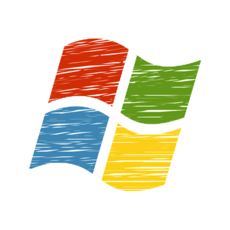 【Windows7】デスクトップのショートカットアイコンが消えるときの対処法!
【Windows7】デスクトップのショートカットアイコンが消えるときの対処法! 【Microsoft Edge】プレビュー版をWindows 7/8/8.1でも公開!
【Microsoft Edge】プレビュー版をWindows 7/8/8.1でも公開!




















